WINDOWS SERVER 2012 R2的WSUS管理界面
标签:2012r2 wsus
WINDOWS SERVER 2012 R2自动最新版本的WSUS服务,安装WSUS服务时会自动安装IIS服务,安装WSUS服务需要机器比较好的性能,由于采用vmware wks12默认值,安装WSUS时出错了好多次,最后配置较强的VCPU与更多的内存后,总算顺利安装WSUS服务及配置WSUS.
1、完成安装后可以进入管理界面

选中服务器,再选WSUS服务,再进入Windows server 更新服务管理器
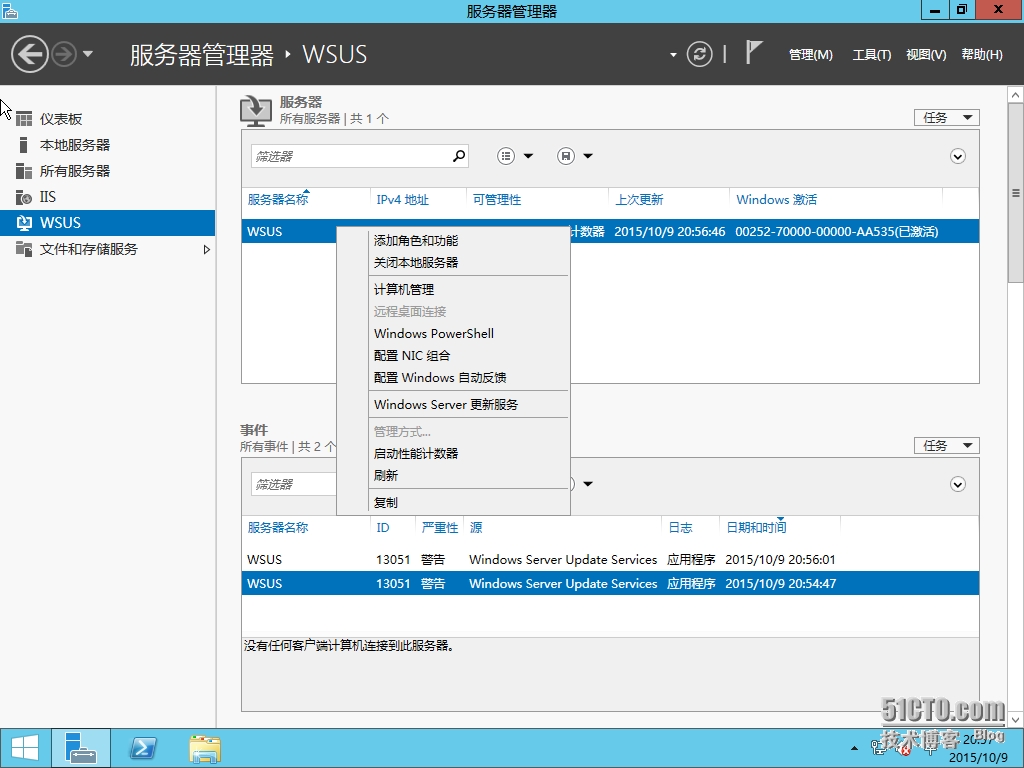
2、配置向导
第一次需要进入配置向导,设定服务器的类型、补丁下载语言、产品分类、同步计划等
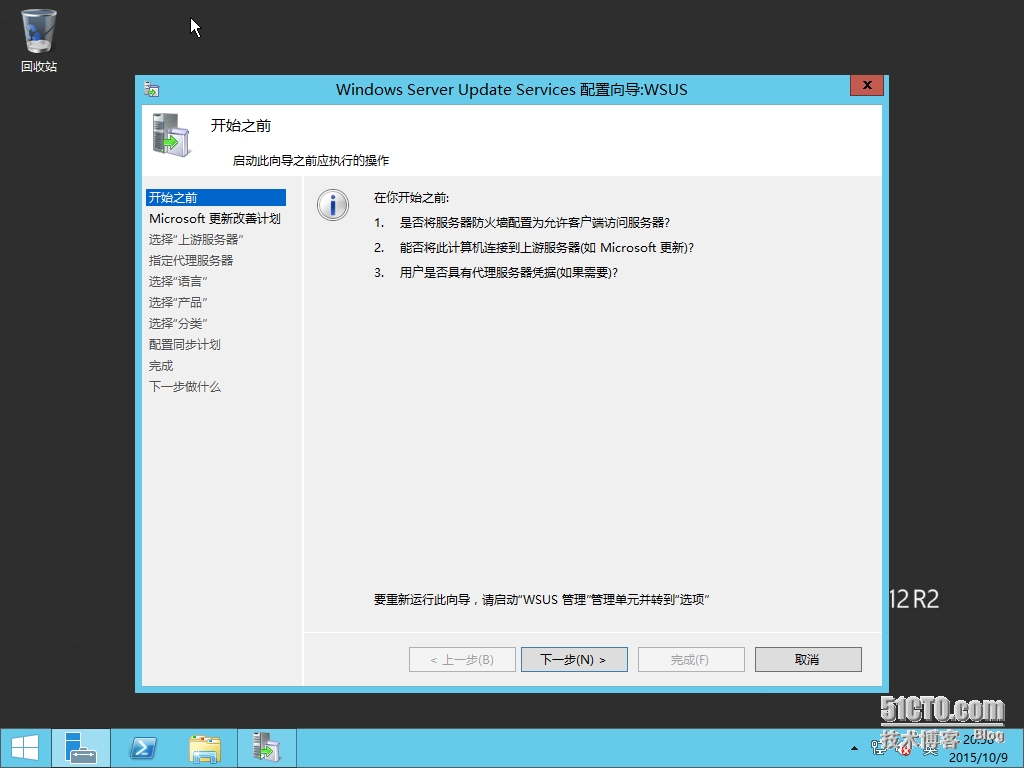
这个随意
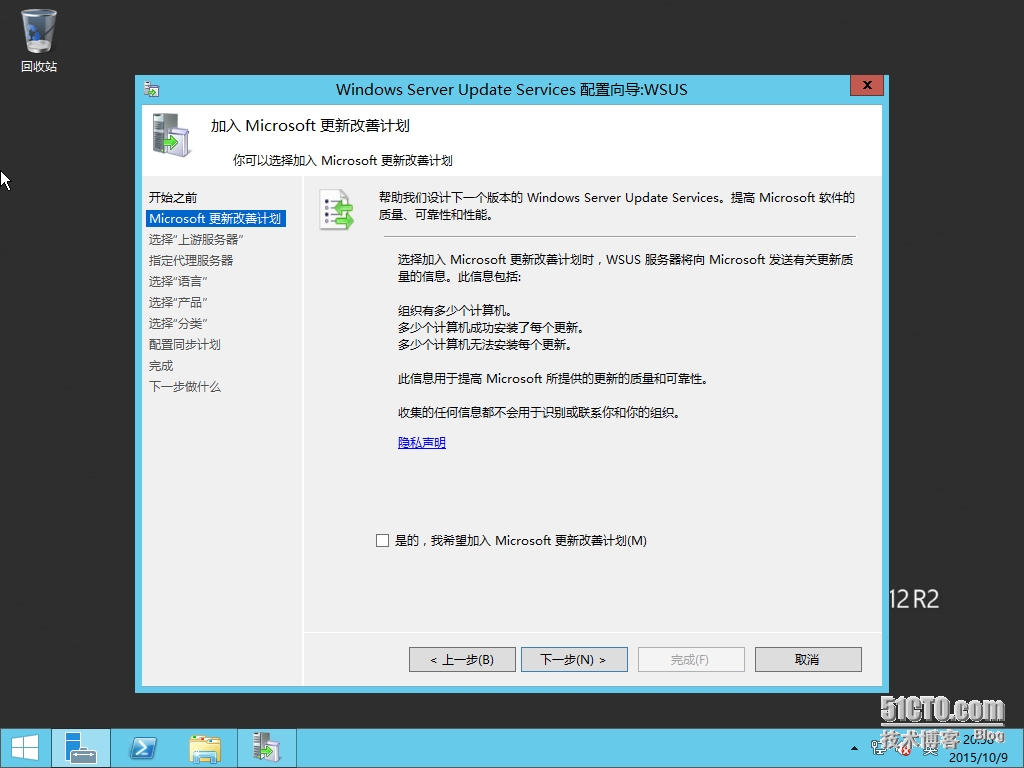
第一个WSUS服务器的选默认值从微软下载补丁,如果网内多个服务器,可以从上游服务器下载
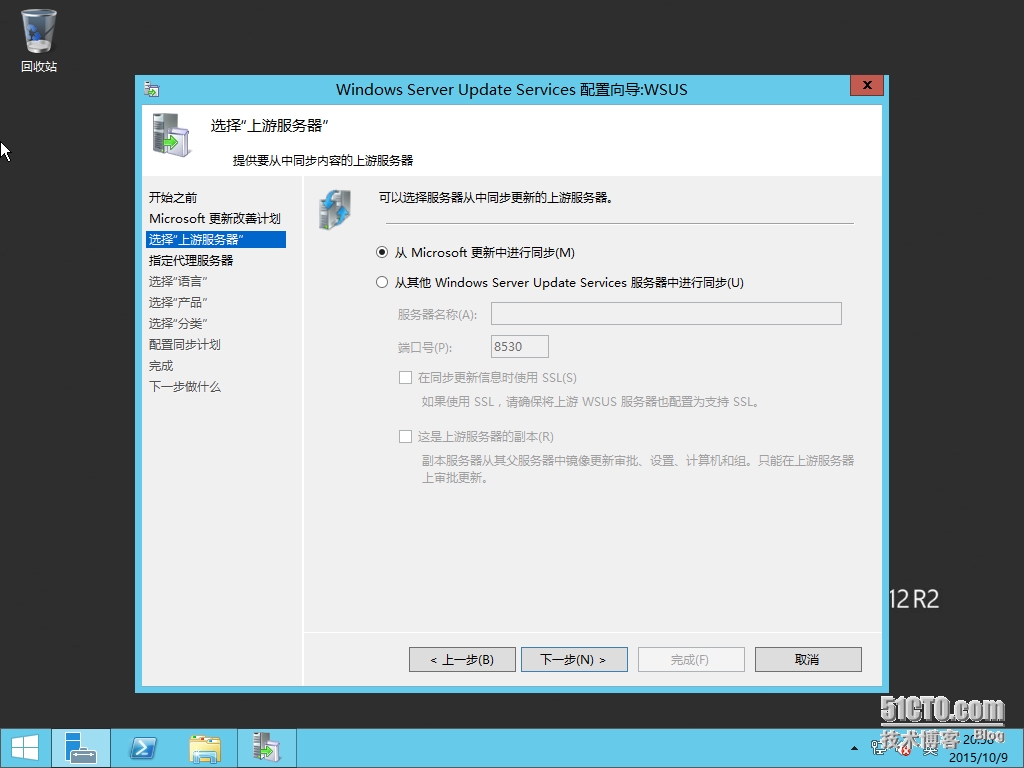
可以设定代理服务器的地址与端口

第一次需要点击开始连接,更新WSUS的产品分类,语言等信息
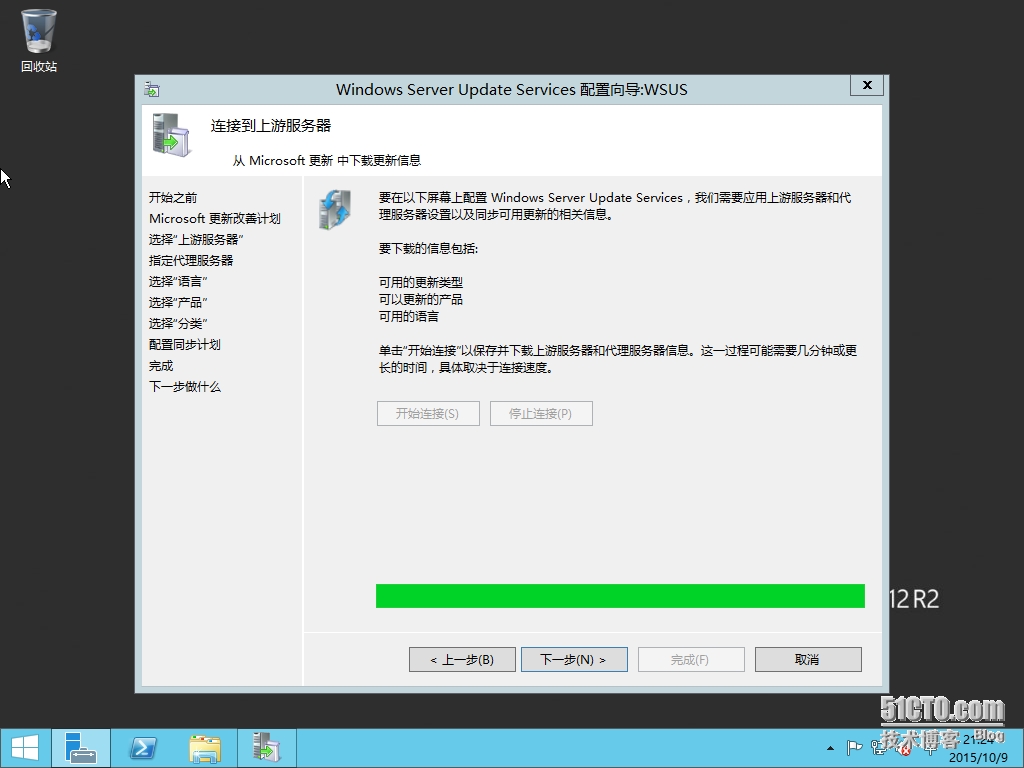
这里只选择英文及简体中文,如果你是跨国公司的攻城狮,可以选所有语言的更新,这里有吗?
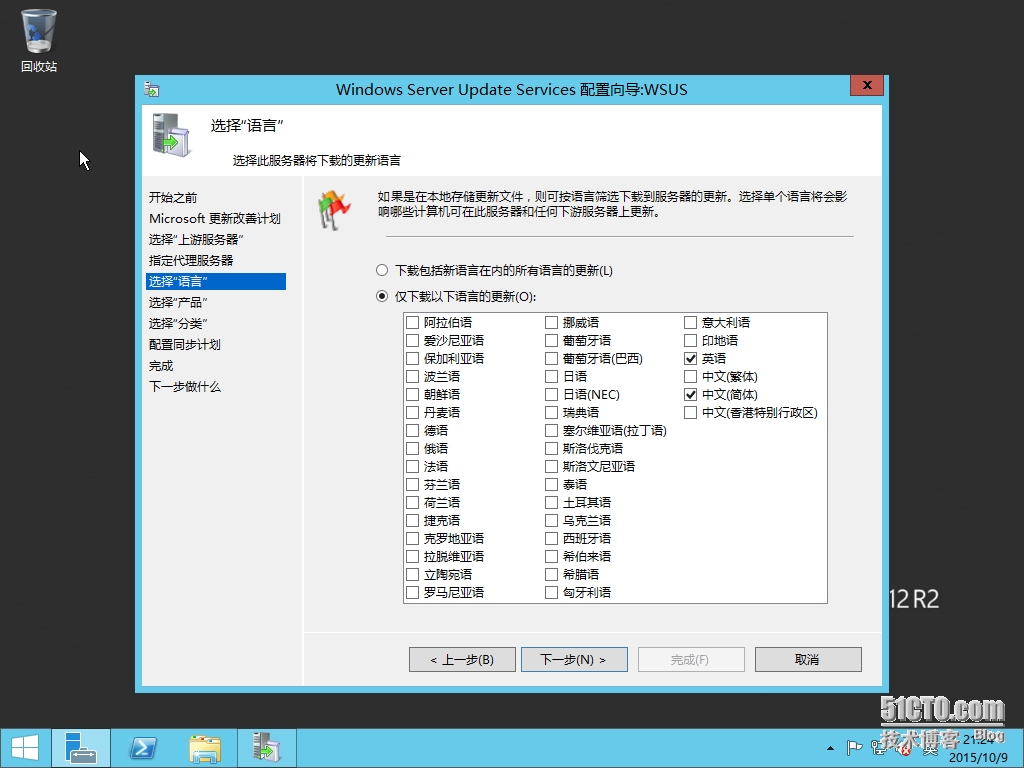
选择需要的产品,由于硬盘比较少,这里只选WIN 7与WIN 10,如果是一个大企业,可以选择下载所有产品,需要更多的带宽与硬盘存储
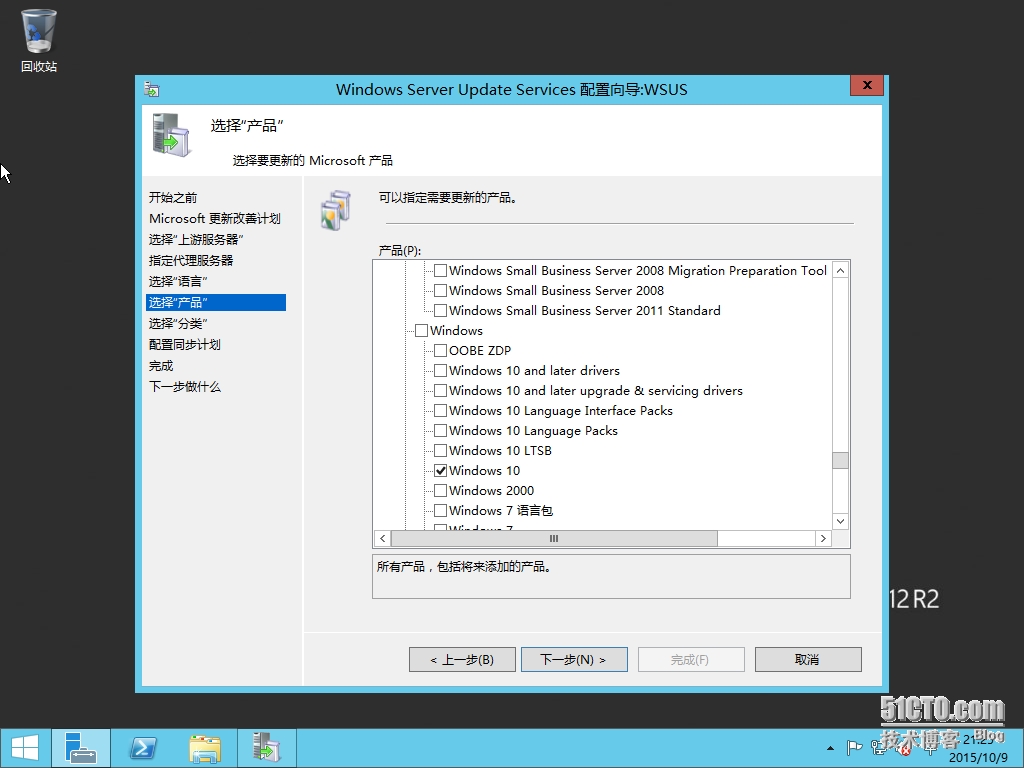
这里也只选关键的几个:安全更新程序,定义更新以及关键更新程序
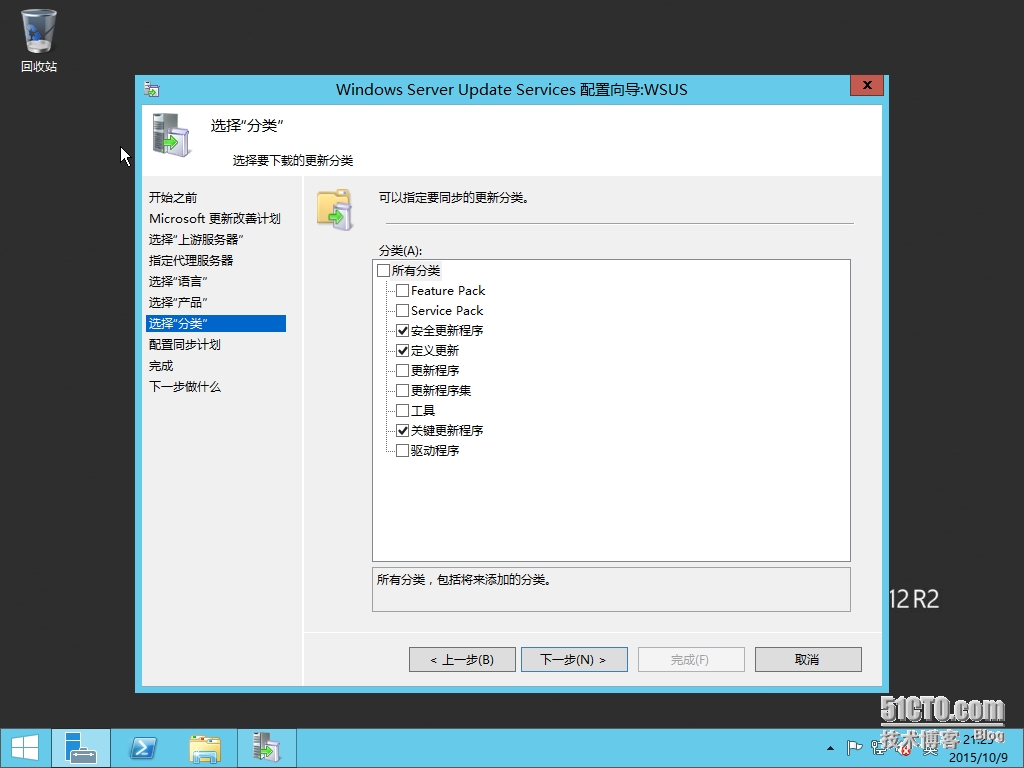
可以设定手动或定时,一般设定晚上时间自动同步
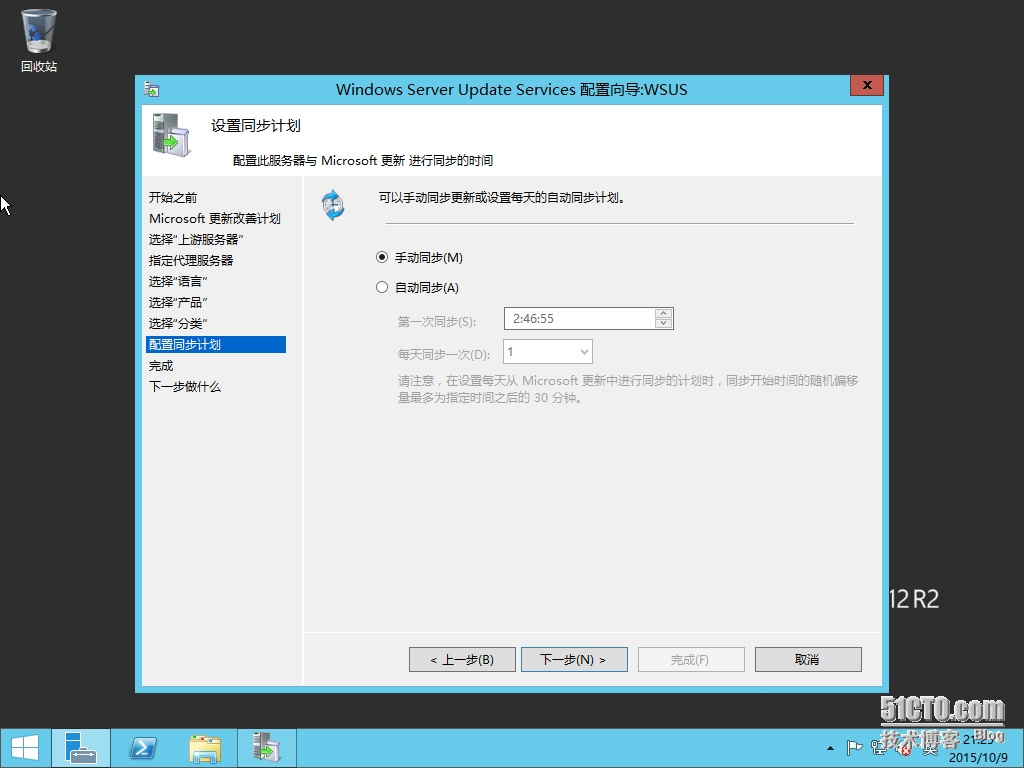
第一次可以马上同步
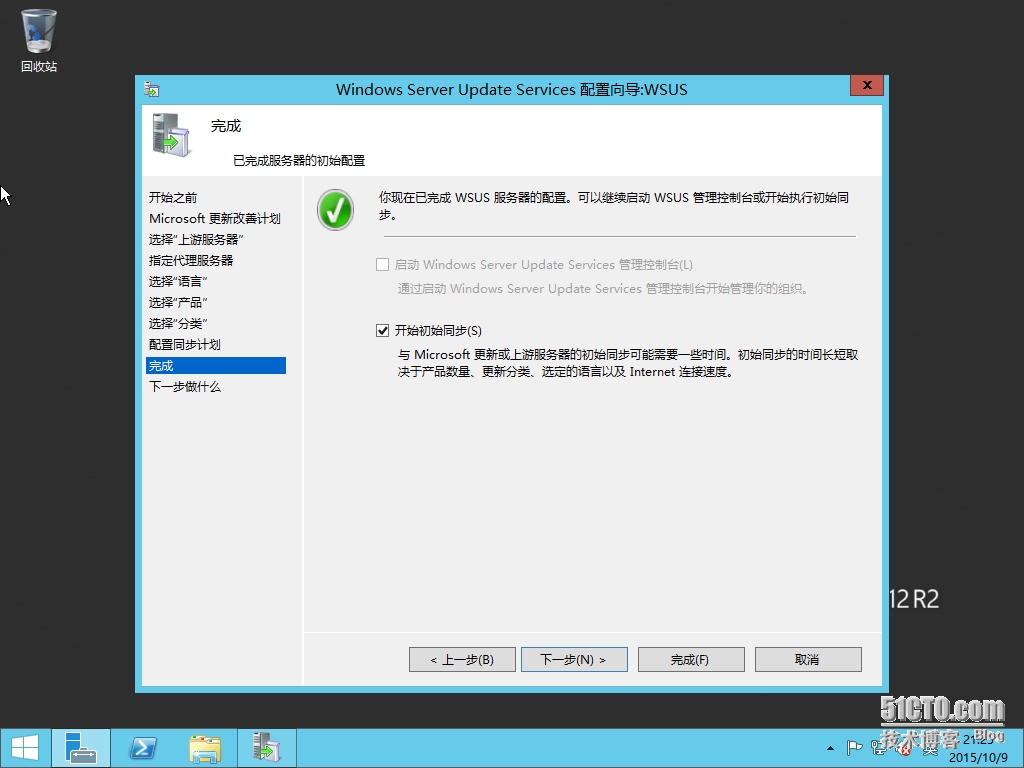
再告诉你下一步要干嘛
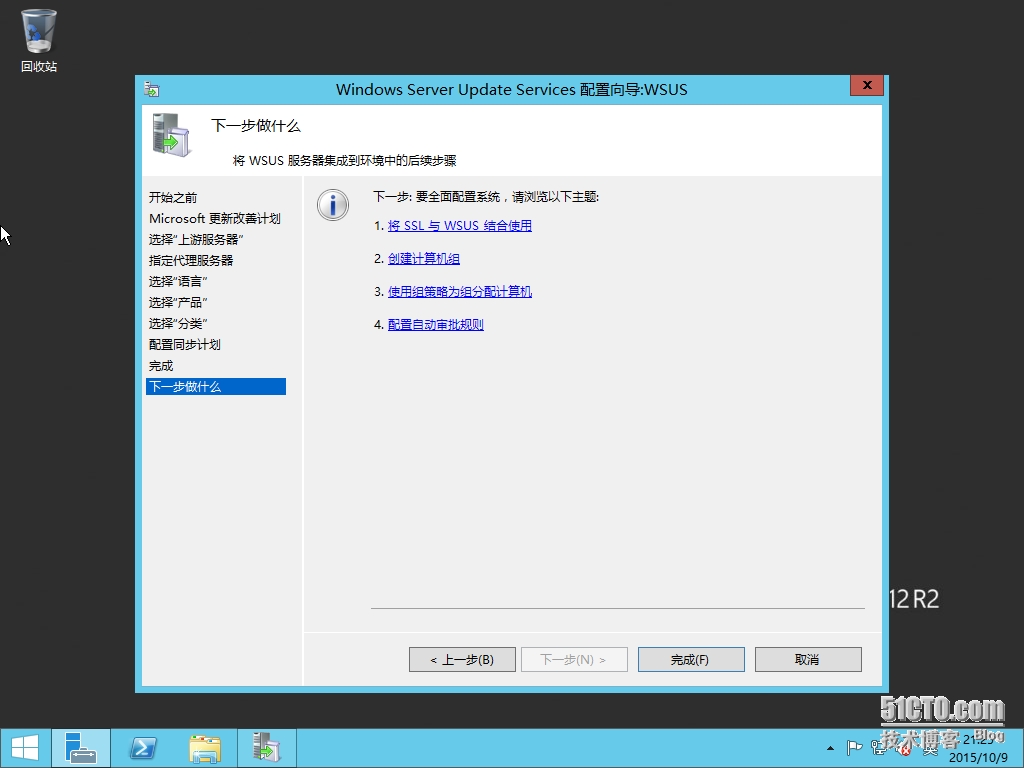
3、补丁服务器管理
查看同步情况
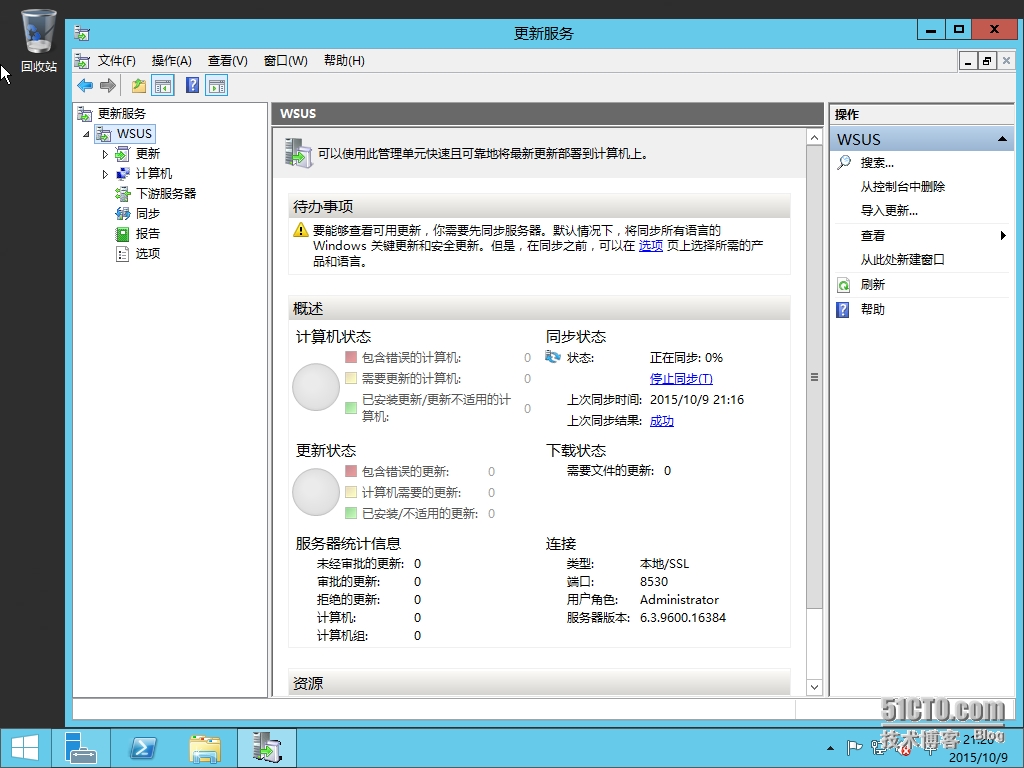
可以修改第一次向导时选择的选项
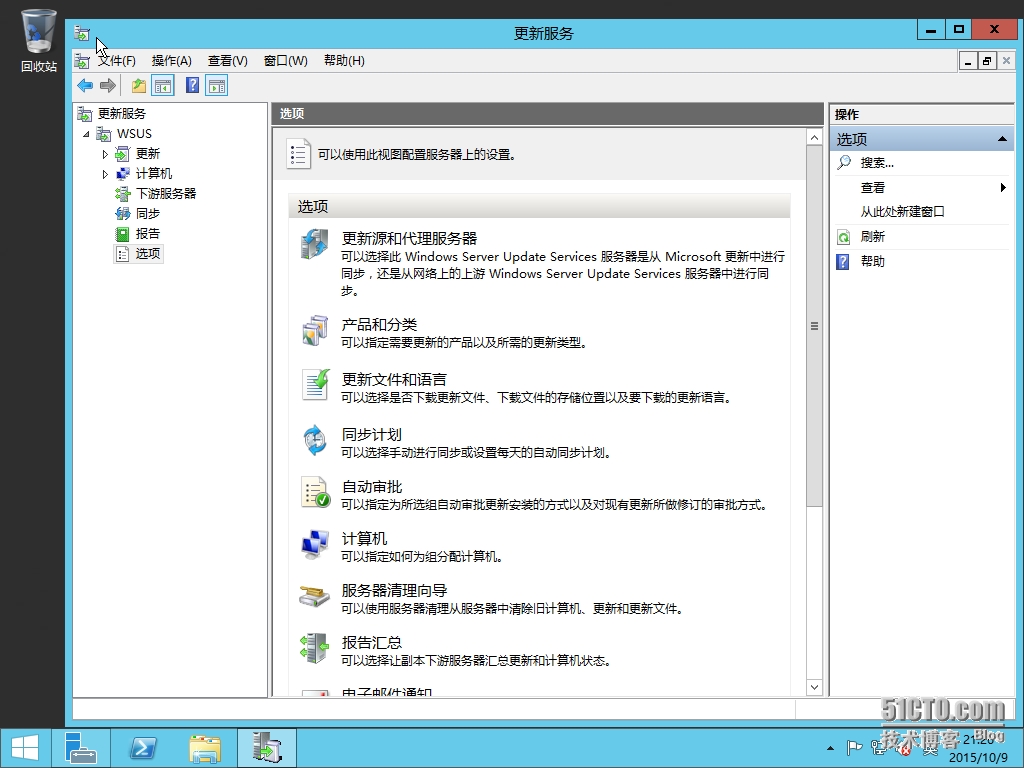
查看补丁下载情况
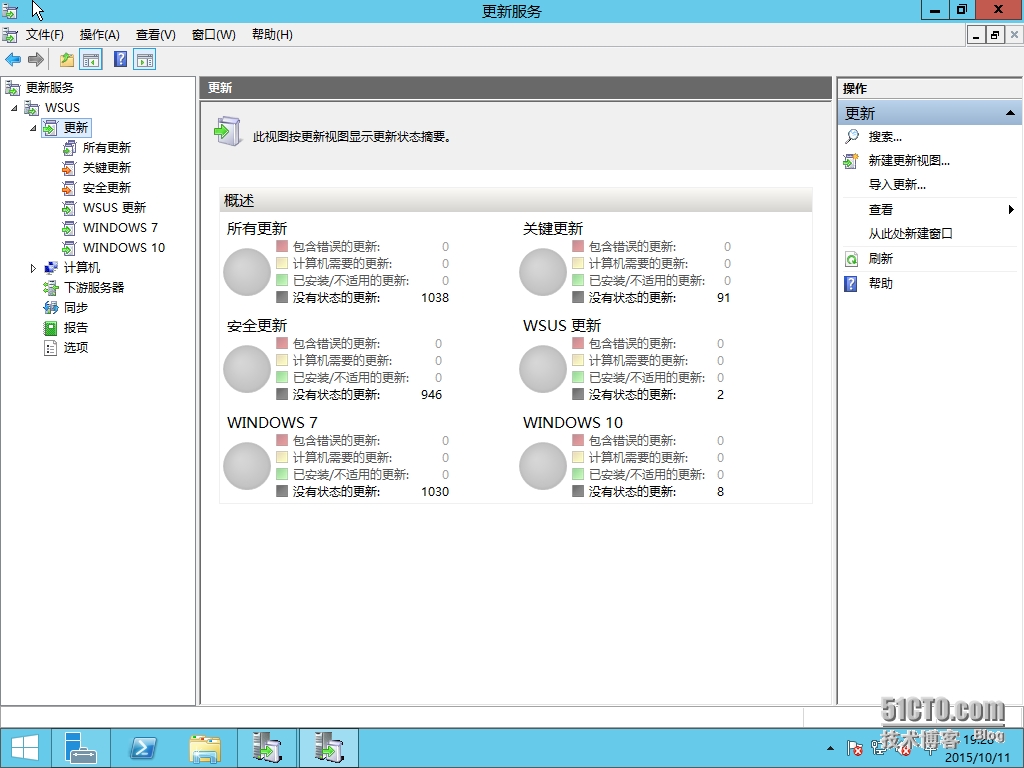
可以在更新栏目里建立一个更新视图,然后设定产品分类,这里可以查某个产品的补丁情况,下面是WINDOWS 7的更新视图
温馨提示: 本文由Jm博客推荐,转载请保留链接: https://www.jmwww.net/file/66669.html



